VibeTreeは、AI(人工知能)の支援と並列gitワークツリーを組み合わせることで、開発者のワークフロー効率を向上させるデスクトップアプリケーションです。VibeTreeは、開発者が頻繁にコードを切り替えたり、ため込んだりすることなく、複数の分離されたワークツリーで異なる機能に取り組むことを可能にすることで、この問題を解決します。各ワークスペースはそれぞれ独立したターミナルセッションを持ち、AIプログラミングアシスタントのClaudeとシームレスに統合できます。開発者は、以下の機能を持つ機能別ターミナルで直接作業できます。 Claude CLI コーディングのアドバイスを得たり、タスクを実行したりするためのインタラクション。さらに、このアプリはVS Codeのような主要なコードエディタとの統合をサポートしており、開発者は異なるワークスペース間で素早くジャンプしてコーディングすることができます。
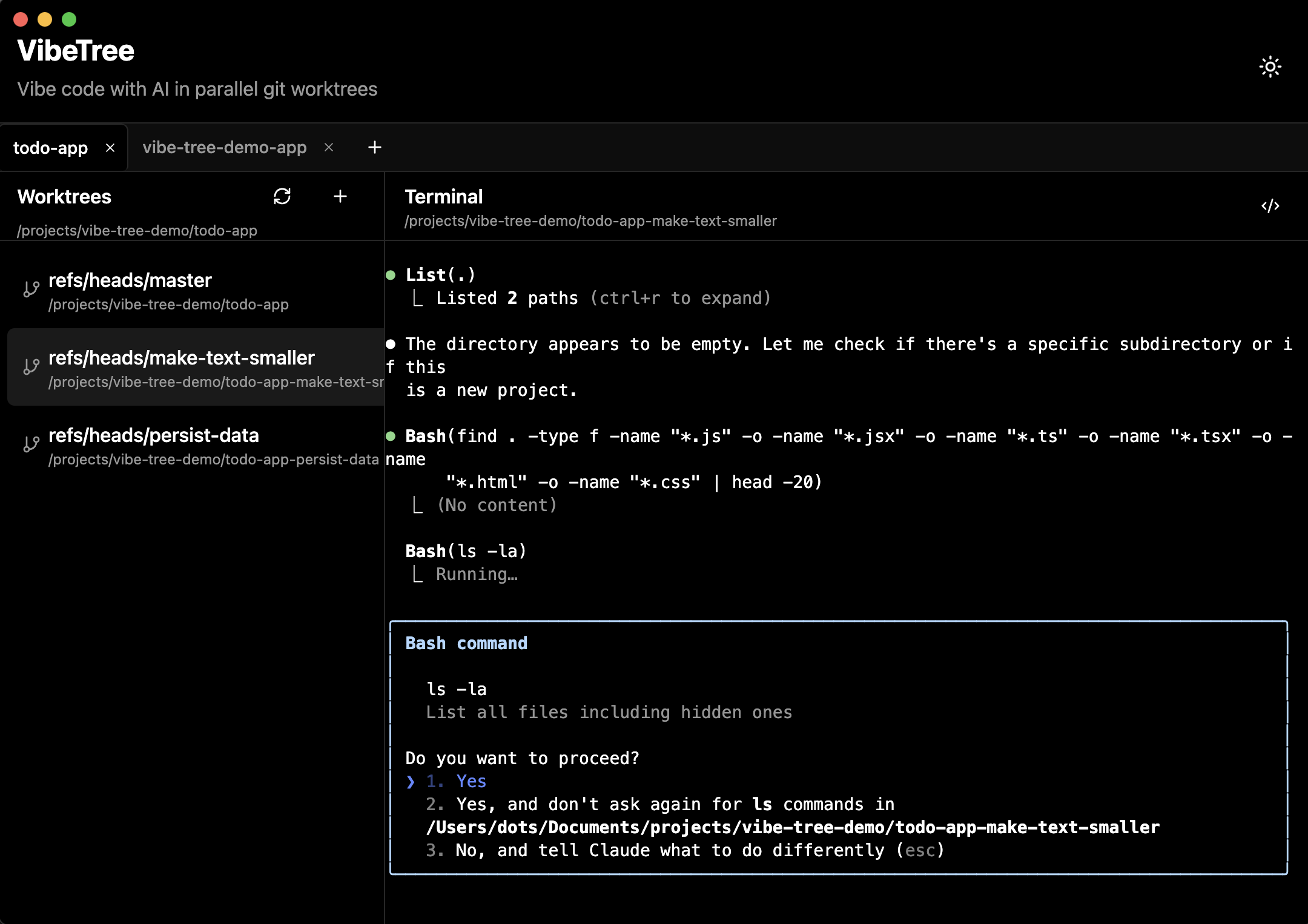
機能一覧
- パラレル開発ブランチを切り替えたり、コードをため込んだりする必要がなく、複数のGitワークスペースで異なる機能を同時に作業できます。
- 永続的な端末セッション各ワークスペースは、コマンドの履歴と現在の状態を保持する、独立したステートフルな端末セッションを維持する。
- クロードCLIの統合AIが支援するプログラミングは、クロードのコマンドラインツールを使ってすべてのターミナルで直接利用できる。
- IDEの統合VS Codeまたはカーソルエディタで、任意のワークスペース・ディレクトリをワンクリックで開くことができます。
- マルチプロジェクト・サポートタブ化されたインターフェイスにより、複数の異なるコードリポジトリを同時に管理・操作することができます。
- テーマ・モードこのアプリは、オペレーティングシステムの外観設定(ダーク/ライトモード)を自動的に検出し、手動での切り替えをサポートします。
- macOS Native WindowsmacOSでは、アプリウィンドウにネイティブのストップライト・コントロール・ボタンが追加され、より統一感のある操作が可能になりました。
ヘルプの使用
VibeTreeは、開発者のマルチタスクワークフローを簡素化するために設計された、すぐに使えるデスクトップアプリケーションです。以下では、このツールのインストール方法と使用方法について詳しく説明します。
設置プロセス
VibeTreeには、コンパイル済みのインストールパッケージを直接ダウンロードする方法と、ソースコードから自分でビルドする方法があります。
方法1:コンパイル済みのインストールパッケージをダウンロードする(推奨)
これは最も簡単で迅速なインストール方法であり、ほとんどのユーザーに適している。
- GitHubのVibeTree公式リリースページ(リリースページ)をご覧ください。
- お使いのオペレーティング・システムに応じて、対応するファイルのダウンロードを選択してください:
- macOSユーザーダウンロード
.dmgファイルこのファイルはインテルとアップルのシリコンチップを搭載したマックコンピュータに対応しています。ダウンロードしたら、ダブルクリックして.dmgファイルを開き、VibeTreeアイコンをアプリケーションフォルダにドラッグ&ドロップします。 - Windowsユーザーダウンロード
.exeインストーラー。ダウンロード後、ダブルクリックして.exeファイルをインストールし、インストールウィザードの指示に従ってインストールを完了します。 - Linuxユーザーダウンロード
.AppImage或.debドキュメンテーション.AppImageファイルは通常、インストールする必要はなく、実行権限を与えることで実行できる;.debファイルは、パッケージマネージャー(例えばdpkg或apt)を設置する。
- macOSユーザーダウンロード
方法2:ソースコードからビルドする
カスタムの変更や開発中の最新機能を体験したい場合は、ソースコードからアプリケーションをビルドすることもできます。
- 環境を整える:
Node.jsとnpm(Node.jsパッケージ・マネージャー)。 - クローン・コード・リポジトリ:
ターミナルを開きgitコマンドでプロジェクトコードをローカルにクローンする:git clone https://github.com/sahithvibudhi/vibe-tree.git - プロジェクト・ディレクトリに移動する:
cd vibe-tree - プロジェクトの依存関係をインストールする:
以下のコマンドを実行する。npm必要な開発ライブラリやツールはすべて自動的にダウンロードされ、インストールされます:npm install - ラン・アンド・ビルド:
- 開発モードの動作VibeTreeを開発環境で実行したい場合は、以下のコマンドを実行します。これは通常ホットリロードをオンにし、コード変更の影響をリアルタイムで簡単に確認できるようにします。
npm run dev - 本番環境構築プロジェクト・コードをコンパイルし、最終的なアプリケーション・ファイルにパッケージする。
npm run build - 包装用途現在のオペレーティングシステム用の実行可能なインストーラーにビルドをパッケージ化します。
.dmg,.exe(など)。npm run package
パッケージングが完了すると、最終的なインストールファイルはプロジェクトの出力ディレクトリにあります。
- 開発モードの動作VibeTreeを開発環境で実行したい場合は、以下のコマンドを実行します。これは通常ホットリロードをオンにし、コード変更の影響をリアルタイムで簡単に確認できるようにします。
機能 操作の流れ
VibeTreeを起動すると、タブで複数のプロジェクトを管理できるすっきりとしたインターフェイスが表示されます。
- 新規追加:
初めて使うときは、最初のコード・リポジトリーを追加するようインターフェースが案内してくれる。Add Project "などをクリックし、ローカルコンピューター上のGitリポジトリディレクトリを選択します。 - ワークツリーの作成:
プロジェクトがロードされると、メイン画面にプロジェクトの現在のブランチとワークスペースが表示されます。任意のブランチをベースに、新しい並列ワークスペースを作成できます。- New Worktree "ボタンをクリックします。
- 新しいワークスペースの名前を入力する(通常は新機能に関連する。
feature/user-authentication)。 - このワークスペースを作成するベースブランチを選択します。
VibeTreeは自動的にgit worktree add ...コマンドを実行し、インターフェイスに新しいワークスペース・カードを作成する。
- スタンドアロン端末の使用:
各ワークスペースカードには、個別のターミナルが埋め込まれています。ワークスペースをクリックすると、下のターミナルエリアがそのワークスペースのセッションに切り替わります。依存関係のインストールやテストの実行など、ここで任意のコマンドを実行できます。すべての操作は現在のワークスペースに限定され、他のワークスペースには影響しません。 - クロードAIとの対話:
例えば、クロードにコードを書いてもらったり、コンセプトを説明してもらったり、スクリプトを最適化してもらったりすることができます。# 示例:让Claude生成一个Python函数 claude run "write a python function to check if a number is prime" - IDEで開く:
各ワークスペースカードには「IDE で開く」ボタンがあります。このボタンをクリックすると、VibeTree は自動的にワークスペースのコードディレクトリを任意のエディタ(VS Code など)で開き、すぐにコーディングを開始することができます。 - 複数のプロジェクトの管理:
複数のコード・リポジトリで同時に作業する必要がある場合は、インターフェースの上部にある「+」記号をクリックするだけで、新しいプロジェクト・タブが追加される。各タブには、個別のプロジェクトとそのすべてのワークスペースが含まれているので、簡単に切り替えることができます。
アプリケーションシナリオ
- 多彩な並列開発
大規模なプロジェクトにおいて、開発者Aはユーザーログイン機能とプロファイル変更機能の両方を開発する必要があります。従来の方法では、彼は次の両方に取り組む必要がありました。gitブランチ間を行ったり来たりし、切り替えるたびに作業状態を保存して復元する必要があるかもしれない。VibeTreeを使えば、この2つの機能のために、それぞれ別の開発環境とターミナルを持つ2つのワークスペースを作成できる。両機能の開発進捗を1つの画面で確認でき、片方のワークスペースでコンパイルやテストを待っているときは、もう片方のワークスペースにシームレスに切り替えてコーディングを続行できるため、開発効率が大幅に向上する。 - オンライン問題の緊急修正
開発者Bは、まだ完成していない大規模なコード変更を伴う複雑な新機能に取り組んでいる。緊急のバグが突然発生し、すぐに修正する必要がある。以前であれば、彼は現在の未完成の作業をstash(stash)を作成し、マスターブランチに切り替えて修復ブランチを作成します。修復が完了したら、機能ブランチに戻って以前の作業を再開します。これは面倒で、ミスの起こりやすい作業です。VibeTree を使用すれば、開発中の新機能ワークスペースに影響を与えることなく、問題を修正するための新しい「ホットフィックス」ワークスペースを、マスターブランチに基づいて直接作成できます。修正が完了したら、コードをマージし、ワークスペースを削除します。 - AIによるコード・リファクタリング
あるチームが、古いプロジェクトのコードをリファクタリングしています。開発者 C は VibeTree を使用して、リファクタリングするモジュールごとにワークスペースを作成できます。各ワークスペースの別の端末では、統合されたClaude CLIを使用して古いコードを分析し、リファクタリングの提案を生成し、さらに新しいコード・スニペットを直接生成することができます。このアプローチは、リファクタリングタスクをさまざまな分離された環境に分解し、AIの支援によってプロセスを加速させ、リファクタリングの複雑さとリスクを軽減する。
QA
- VibeTreeを使うのにお金は必要ですか?
VibeTree自体はMITライセンスに基づくオープンソースソフトウェアであり、無料でダウンロード、使用することができます。しかし、その統合されたClaude AIサービスには、独自の使用制限と支払い戦略があるかもしれません。詳細はClaudeの公式説明書を参照する必要があります。 - VibeTreeはどのOSに対応していますか?
VibeTreeは、macOS(IntelおよびApple Siliconチップと互換性あり)、Windows、Linux(.AppImageおよび.deb形式で入手可能)など、主要なデスクトップOSをサポートしています。 - Gitワークツリーとは何ですか?Gitブランチとどう違うのですか?
Git Branch(ブランチ)は Git のひとつのコミットへのポインターで、ブランチを切り替えると現在の作業ディレクトリのすべてのファイルが変更されます。一方Git Worktree(VibeTree では、リポジトリの複数のブランチを、ファイルシステム上の異なるパス に同時にチェックアウトすることができます。つまり、同じプロジェクトに複数の作業ディレクトリを作成し、それぞれを異なるブランチとすることで、同じディレクトリ内のブランチを切り替えることなく、真の並列作業を行うことができます。VibeTreeは、この機能を利用して、並列開発環境を提供します。 - 私のコンピューター上のすべての変更は安全ですか?
VibeTreeは、基本的にグラフィカルなインターフェイスで、以下のような作業をより簡単に行うことができます。git worktreeコマンドと管理ターミナルを使用します。すべてのコードファイルとバージョン履歴は Git 自身によって管理され、ローカルのハードドライブに保存されます。VibeTree がコードを保持したりアップロードしたりすることはありません。
































